Win7安装U盘制作教程(详细教你如何制作Win7安装U盘,解决电脑系统安装问题)
![]() 游客
2025-07-11 10:51
185
游客
2025-07-11 10:51
185
在电脑系统安装过程中,使用U盘安装是一种更快捷、方便的选择。本文将详细介绍如何制作Win7安装U盘,帮助您轻松解决操作系统安装问题。

准备工作:获取所需材料及工具
1.1确保已拥有一台可用的计算机
在制作Win7安装U盘之前,首先需要保证有一台能正常工作的计算机。

1.2下载Win7镜像文件
从官方或可信赖的网站上下载Win7的ISO镜像文件,并保存到本地磁盘中。
1.3准备一个容量大于4GB的U盘
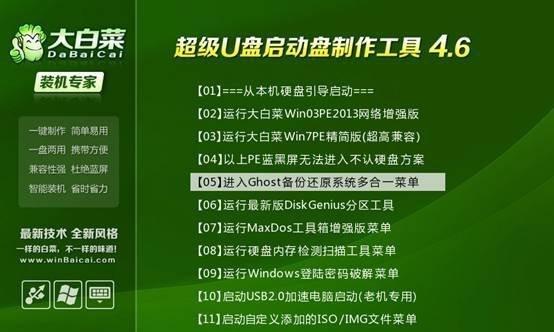
确保您准备的U盘容量大于4GB,以满足Win7镜像文件的存储需求。
使用工具Rufus制作Win7安装U盘
2.1下载并安装Rufus工具
在浏览器中搜索Rufus工具官方网站,下载并安装该工具。
2.2打开Rufus工具
双击桌面上的Rufus图标,启动该工具。
2.3选择U盘及Win7镜像文件
在Rufus工具中,选择正确的U盘设备,并点击“选择”按钮,选择之前下载的Win7镜像文件。
2.4设置引导方式和分区方案
在Rufus界面中,设置U盘的引导方式为MBR,分区方案选择“BIOS或UEFI-CSM”。
2.5开始制作Win7安装U盘
点击“开始”按钮,Rufus将开始格式化U盘并将Win7镜像文件写入U盘。
通过U盘安装Win7操作系统
3.1将制作好的Win7安装U盘插入目标电脑
将制作好的Win7安装U盘插入需要安装Win7系统的电脑。
3.2修改电脑启动顺序
进入电脑BIOS设置,在启动选项中将U盘设备调整到第一位,保存并退出BIOS设置。
3.3开始安装Win7系统
重启电脑,系统将会自动从U盘中启动,并进入Win7安装界面。
3.4按照安装向导进行操作
根据Win7安装向导提示,选择安装语言、时间和键盘布局等选项,并根据需要选择“全新安装”或“升级安装”。
3.5等待安装过程完成
系统会自动开始安装Win7操作系统,耐心等待安装过程完成。
通过本文的教程,您已经学会了如何制作Win7安装U盘,并顺利完成了操作系统的安装。使用U盘安装Win7,不仅节省时间,而且更加方便。希望本文对您有所帮助!
转载请注明来自科技前沿网,本文标题:《Win7安装U盘制作教程(详细教你如何制作Win7安装U盘,解决电脑系统安装问题)》
标签:安装盘制作教程
- 最近发表
-
- 电脑日期时间错误的解决方法(跳过电脑日期时间错误,保持系统正常运行)
- 如何选择合适的远程查看微信聊天记录软件(了解远程查看微信聊天记录软件功能与特点,保护个人隐私)
- 解读台式电脑错误代码137(原因、解决方法及预防措施详解)
- 苹果U盘双系统教程(逐步指南帮助你在苹果设备上实现双系统安装)
- 解决Maya许可错误的方法(电脑每次重启Maya都出现许可错误怎么办?)
- 老毛桃双系统教程(老毛桃双系统安装步骤详解,轻松拥有多重体验)
- 使用Ghost工具重装系统教程(Win7系统的安装步骤详解及注意事项)
- 突然密码错误的苹果电脑问题解决方法(苹果电脑密码错误,如何解决及避免密码问题)
- 加固态后安装系统教程(详细步骤及注意事项)
- 电脑粘贴显示出现未知错误(解决电脑粘贴功能异常的方法)
- 标签列表

